文章目录
一、概述
直接安装 node.js 很容易。但是遇到项目的 node 版本与本机安装的版本不一致就比较麻烦了。所以用 nvm 来管理 node 版本非常有必要。切换版本非常省事!
二、MacOS 安装 node.js
安装 nvm —— 版本管理工具
1. bash 安装 nvm
-
安装 nvm
# brew install nvm cd ~/ git clone https://github.com/nvm-sh/nvm.git .nvm cd ~/.nvm git checkout v0.35.3 . nvm.sh -
设置 nvm 的环境变量,执行命领
vi ~/.bash_profile,填入以下# For NVM export NVM_DIR=~/.nvm source $(brew --prefix nvm)/nvm.sh [ -s "$NVM_DIR/bash_completion" ] && \. "$NVM_DIR/bash_completion" # This loads nvm bash_completion保存操作:按 esc 键 -> 按 “:”(冒号) 键 -> 输入 wq -> 按 回车键
-
更新与卸载
$ brew upgrade nvm #更新 nvm $ brew uninstall nvm #卸载 nvm
2. zsh 安装 zsh-nvm
- 下载并安装
$ git clone https://github.com/lukechilds/zsh-nvm.git ~/.zsh-nvm - 执行命令
vi ~/.zshrc,填入如下内容# zsh-nvm export NVM_LAZY_LOAD=true #懒惰加载,提高zsh启动速度 source ~/.zsh-nvm/zsh-nvm.plugin.zsh - 更新和恢复
$ nvm upgrade #更新 $ nvm revert #还原到上一版本,更新中断了时使用
用 nvm 安装 node
$ nvm install node #安装最新版
$ nvm use node #切换为最新版
$ nvm alias default node #默认启动版本为最新版本
参考内容
#安装 node;使用命令 nvm install <版本号>
$ nvm install 12.14.1 #安装指定版本
#切换 node 版本;使用命令 nvm use <版本号>
$ nvm use 12.14.1
#设置默认启动版本;使用命令 nvm alias default <版本号>
$ nvm alias default 12.14.1
用 nvm 执行 js 脚本
#用 6.10.3 版本的 node 运行 app.js
$ nvm run 6.10.3 app.js
#Run `node app.js` with the PATH pointing to node 4.8.3
$ nvm exec 4.8.3 node app.js
三、Windows 安装 Node.js
安装 nvm —— 版本管理工具
- 点击链接下载nvm

- 解压出 nvm-setup.exe,双击安装,点选 “I accept the agreement” -> 点 “next”。

- 设置 nvm 安装目录,默认就行,点 “next”

- 设置 node 执行目录,“E:\nodejs” 可以换成别的路径,记住,设置环境变量时要用。点 “next”

- 点击 “Install” 进行安装。安装完成运行 cmd,执行
nvm version命令,输出版本号,安装成功。$ nvm version 1.1.7 #nvm版本号
用 nvm 安装 node
- 配置 nvm 国内镜像
nvm node_mirror https://npm.taobao.org/mirrors/node nvm npm_mirror https://npm.taobao.org/mirrors/npm - 用 nvm 安装 node,
安装最新版:用命令nvm install latest,
如果要安装 LTS 版本:用nvm install <版本号>,
推荐安装 LTS 版本,版本号去node官网查看$ nvm install 12.15.0 #安装12.15.0版本的 node - 启用 nvm 管理,用命令
nvm on$ nvm on #开启 nvm - 切换 node 版本,用命令
nvm use <版本号>$ nvm use 12.15.0 #切换 node 的版本 为12.15.0 - 验证 node 是否安装成功,是否设置的版本
$ node -v && npm -v #验证版本 v12.15.0 #node 版本号 6.13.4 #npm 版本号 - 配置 npm 国内镜像
# 查看镜像地址 npm config get registry # 设置镜像源 npm config set registry https://registry.npm.taobao.org - 【win10 配置】
在 node 执行目录(安装nvm时记住的路径) 下新建 “npm_cache” 和 “npm_global” 两个文件夹

修改 npm 配置 到这两个文件夹上,在 cmd 中执行以下命令,路径记得换成自己的$ npm config set prefix E:\nodejs\npm_global $ npm config set cache E:\nodejs\npm_cache
设置环境变量,“控制面板” -> “系统” -> “高级系统设置” -> “环境变量” -> “系统变量” 中,在 path 下新增 %NVM_SYMLINK%\npm_global 确定保存。
注意:用 nvm use <版本号> 命令切换 node 版本时,会把已经安装的全局 npm 包一起切换。需要重新安装
三、CentOS7 安装 Node.js
安装 nvm
sudo vi /etc/hosts
# 填入
199.232.28.133 raw.githubusercontent.com
# 安装nvm
curl -o- https://raw.githubusercontent.com/nvm-sh/nvm/v0.36.0/install.sh | bash
# 安装 nodejs
nvm install node









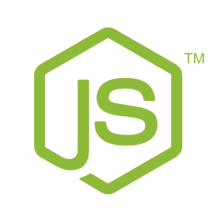














 1万+
1万+

 被折叠的 条评论
为什么被折叠?
被折叠的 条评论
为什么被折叠?








